分享Excel固定行的方法发布时间:2021年03月31日 17:30
在Excel里可以存储大量的数据,方便使用者反复查找资料,有时候由于数据量过大,我们在查找的过程中无法准确的对应目标栏的内容,如果把一些行进行固定,就能够轻易的对上数据内容了,下边的方法就可以解决固定行的问题。
1、在使用EXCEL的时候,经常碰到想让第一行或第一列在浏览表格的时候固定不动,比如浏览成绩的时候,让第一行不动容易知道每一列对应的是什么科目。就以固定显示第一行为例,介绍一下。选中第一行,单击菜单栏的“视图”,找到“冻结窗格”按钮。
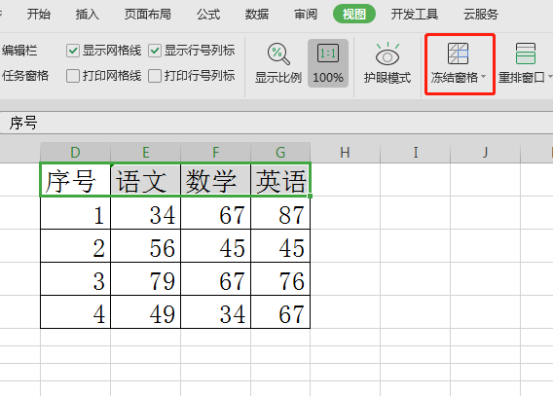
2、单击”冻结窗格“,在下拉菜单中单击“冻结首行”选项。
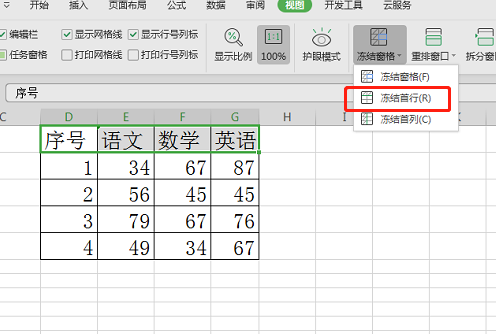
3、现在往下浏览表格,可以发现首行一直显示。

4、如果想让前3行固定显示的话,就选中第4行,单击“冻结窗格”下拉菜单的第一项就可以了。

5、只要有冻结窗格操作后,“冻结窗格”下拉菜单第一项就会变成“取消冻结窗格”。因此想取消冻结窗格点取消就可以了。

通过以上步骤的操作,excel的前几行就被固定住了,这样可以方便查找相应内容的数据,也节省了我们来回翻阅的时间,excel还有很多的功能需要在实际工作中去探究,如果是职场新人,这些简单的操作也不要放过。
本篇文章使用以下硬件型号:联想小新Air15;系统版本:win10;软件版本:wps 2019。
点击观看视频教程

Excel-如何固定表头
立即学习初级练习20050人已学视频时长:02:26
特别声明:以上文章内容仅代表作者wanrong本人观点,不代表虎课网观点或立场。如有关于作品内容、版权或其它问题请与虎课网联系。
相关教程
相关知识
500+精品图书
20G学习素材
10000+实用笔刷
持续更新设计模板




















